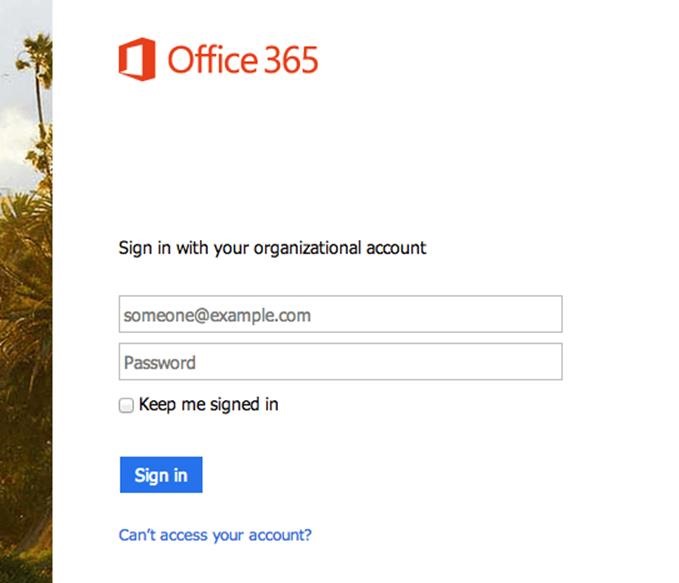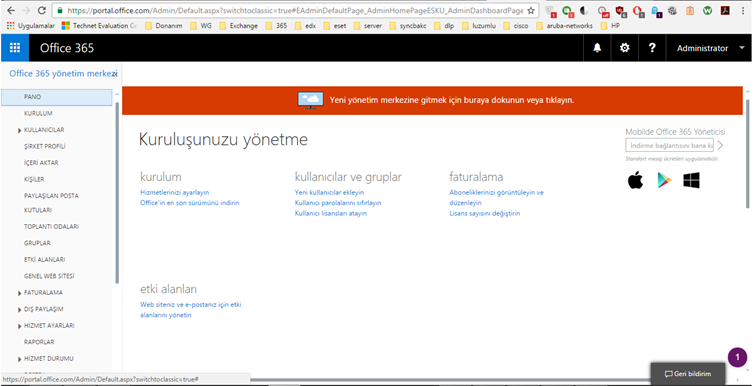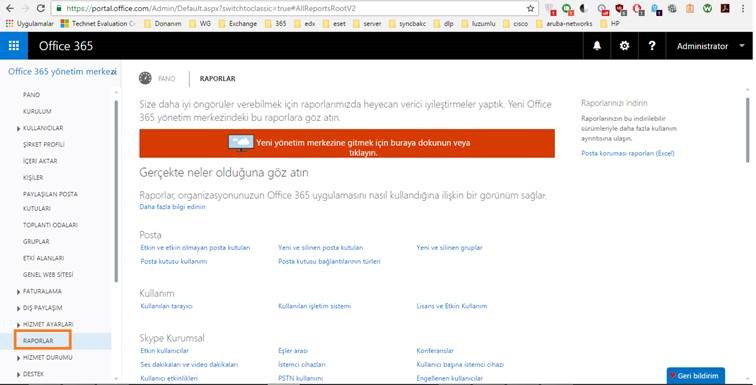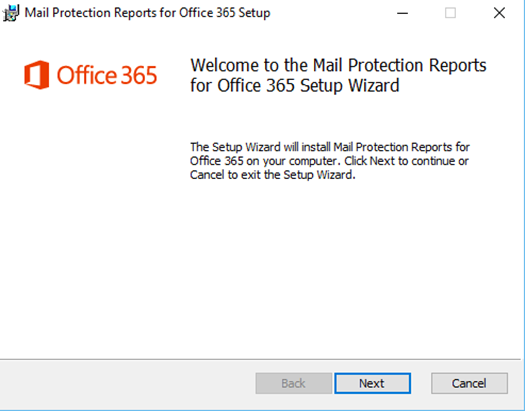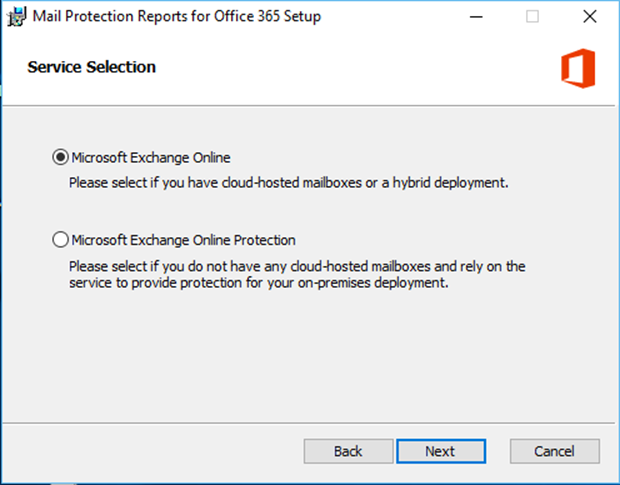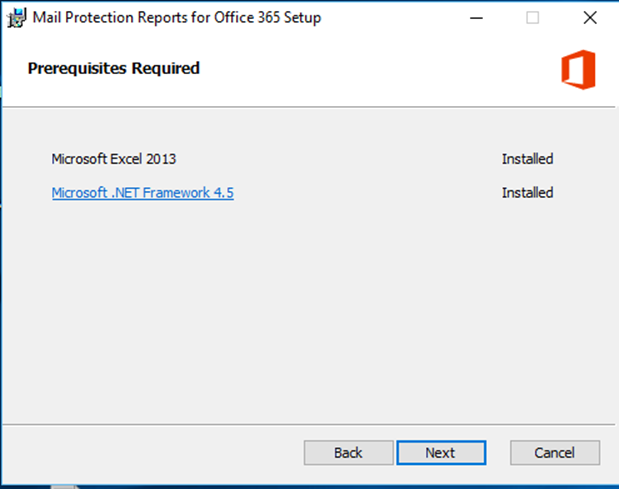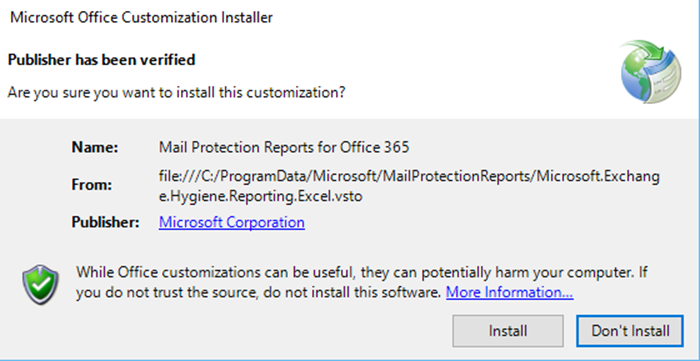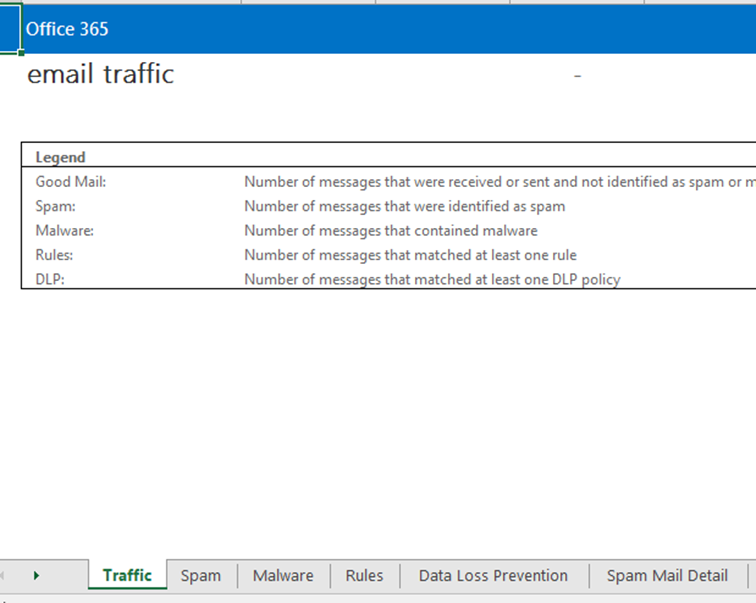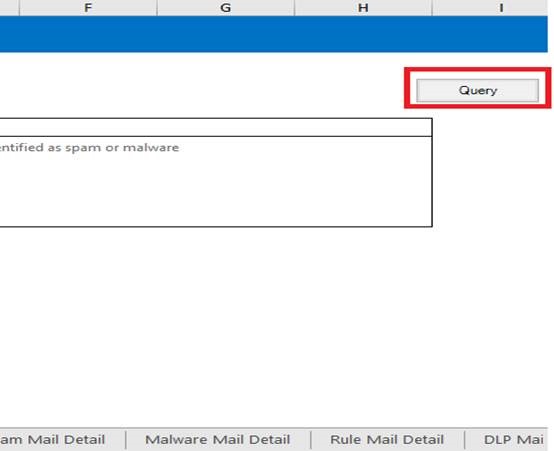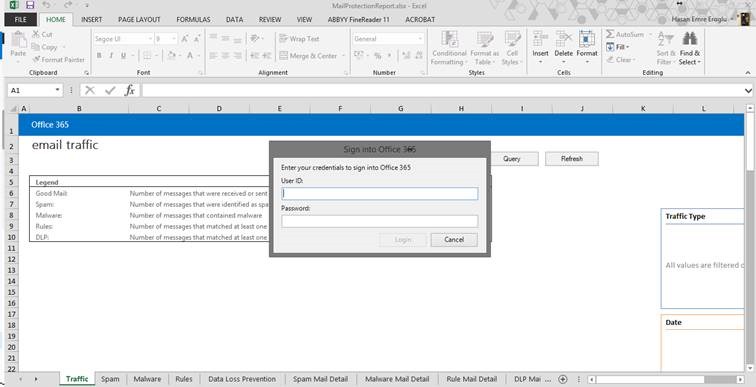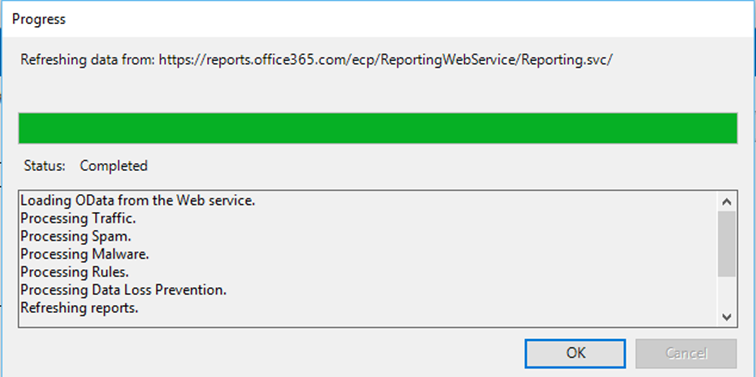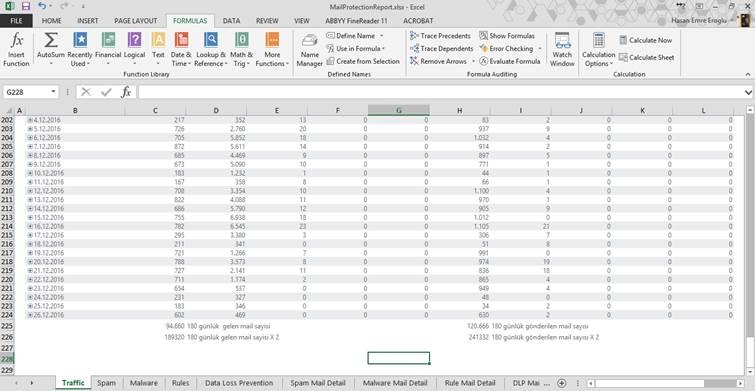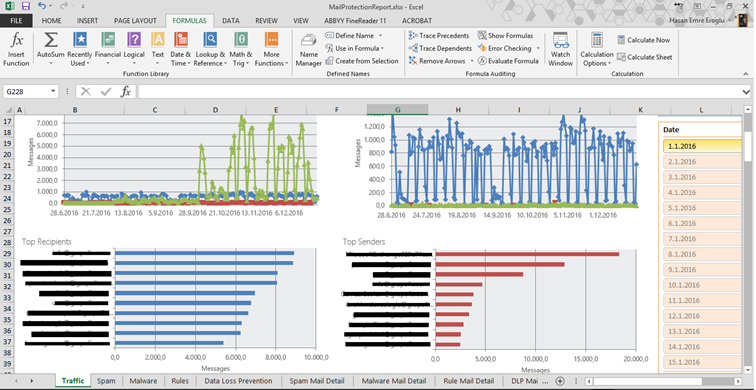Ofis 365 Raporlama
Bu makalemizde sizlere Ofis 365 (O365) yönetici ara yüzü üstünden raporlama ve bu raporları Excel’ de canlı olarak birim zamanda yenilemeyi ve değer sorgulamayı göstereceğiz. Office 365 Admin Center’da yer alan “Reports” bölümü IT çalışanlarının firmadaki Office 365 kullanımına dair raporları gözlemlenmesini sağlar. Burada Office 365 servislerinin kullanımına ait başlıklar vardır. Bunlar “mail”, “usage”, “Lync”, “SharePoint”, “Onedrive for Business”, “auditing”, “protection”, “rules” ve “DLP” başlıklarıdır. Her bir başlığın altında da o başlığı ilgilendiren farklı farklı raporlar yer alır.
Firmamın IK gelen talep 01/01/2016 tarihinden bu güne kadar gelen ve gönderilen mail sayısı, en çok mail gönderen kullanıcı gibi taleplerdi bende bu işlemi gerçekleştirirken sizlerle paylaşmak istedim.
Öncelikle o365 hesabımıza giriş yapıyoruz, https://login.microsoftonline.com
Daha sonra karşımıza yönetici paneli çıkıyor , 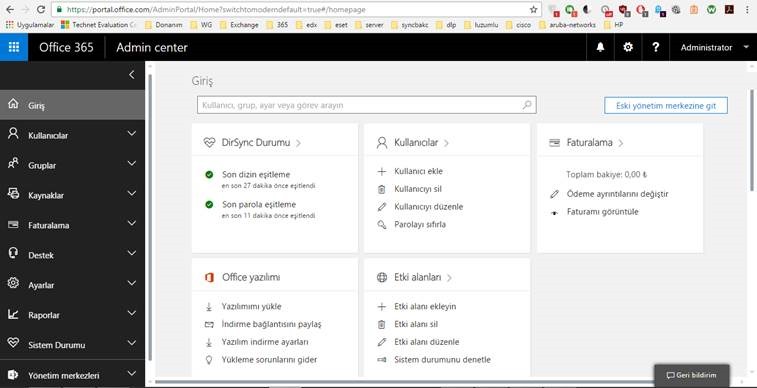
Öncelikle ben modern yönetici paneline bir türlü alışamadım, bunu önceden klasik moda çekebiliyorduk direk ancak artık onu kaldırdılar fakat ben kendime göre bir çözüm buldum;
Oturumu kapatmadan URL kısmını tamamen silip bu linke giderseniz karşınıza klasik yönetici mod geliyor;
https://portal.office.com/Admin/Default.aspx?switchtoclassic=true
Şimdi raporlar kısmına erişiyoruz,
Raporlar kısmına eriştikten sonra karşımıza makale girişinde sizlere bahsettiğim gibi kullandığınız hizmetlere göre raporlama alabileceğiniz birden fazla seçenekleri görebiliyorsunuz biz burada raporlarımı Excel ortamına aktarıp Office 365 üzerinden canlı değerler çekeceğiz. Posta koruması raporları (Excel) yazan yere tıklıyoruz.
Karşımıza canlı sorgulama yapmamıza yardımcı olacak Mail Protection Reports for Office 365 uygulaması indirme linki çıkıyor,
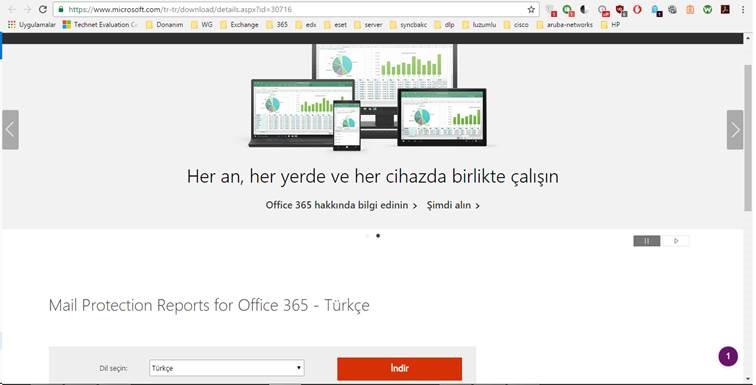 Burada dikkat edilmesi gereken en önemli husus, sistem gereksinimleri ;
Burada dikkat edilmesi gereken en önemli husus, sistem gereksinimleri ;
Desteklenen İşletim Sistemleri
Windows 7; Windows 8; Windows Server 2008
Gerekli Yazılım:
1. Microsoft Office Excel 2013
2. Microsoft .NET Framework 4.5
3. Microsoft Online Services Oturum Açma Yardımcısı (Exchange Online Koruma müşterileri için)
4. Exchange Online veya Exchange Online Protection içeren 3. bir Office 365 abonelik
5. E-posta adresi size Office 365 oturum açmak için bilgileriniz
Ön gereksinimleri tamamladıktan sonra 32 bit ya da 64 bit olarak dağıtılan raporlama aracını kurabiliriz.
Bulutta tutulan e-mailler hesapları ya da hybrid yapılar için ilk seçenek seçilmelidir.
İlk seçenek ile devam ederseniz eğer sadece Excel ve .NET 4.5 in sisteminizde olması yeterlidir. EOP için online service eklentisini de ihtiyacınız vardır.
Excel eklentisi yükleniyor.
Kurulum bitince raporlarımıza ulaşabileceğimiz birçok sekmenin yer aldığı bir Excel dokümanı açılıyor.
Sağ tarafta bulunan query seçeneği ile Office 365 hesabımıza bağlanıyoruz.
Karşımıza çıkan credential login ekranına Ofis 365 portalımıza giriş yaparken girdiğimiz e-posta adresini ve şifresini yazıyoruz.
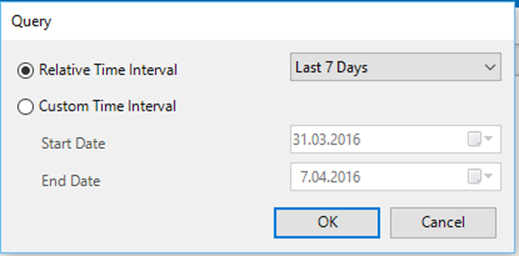 |
Birkaç haftalık rapor çekebileceğimiz gibi tarih aralığını kendimiz belirleyebiliriz.
İşlem tamamlanıyor.
Excel dokümanımıza email trafiği ile ilgili birçok rapor sayısal ve görsel olarak gelmiş bulunmaktadır.
Unutmadan maximum rapor çekebileceğiniz süre 180 gün daha fazlasını rapor olarak ne Excel uygulamasına nede ofis 365 yönetici panelinde raporlaya biliyorsunuz, o yüzden rapor alacağınız tarih önemli. Şimdi bir sene boyunca sistemime gelen ve gönderilen mail toplamına bakalım,
Burada da şöyle bir şey yaptım bir yılın 365 gün olduğunu düşünürsek ben 180 günlük rapor alabiliyorum total sayısı X 2 yaptım J ve bir senelik gelen ve gönderilen toplam mail sayımı buldum.
Şimdi top 10 bakalım en çok kime mail gelmiş ve en çok maili kim göndermiş,
Şimdilik bu kadar bir sonraki makalemde görüşmek üzere,
Çözüm park ailesi olarak herkese sağlıklı, mutlu ve huzurlu yeni bir yıl diliyorum.
İyi Seneler